スマートカンファレンス ヘルプ
査読
Q
ログインパスワードを忘れました。
参加登録または演題登録を済ませた方で、ログインパスワードを失念された場合の対処方法について説明します。
※2025年10月20日のアップデートで新規アカウント登録・ログイン画面の表示が変更されました。
詳細はこちら→アカウントの新規登録手順
1. ログイン画面で「パスワードを忘れたら」をクリック
ログイン画面はこちら→SMART Conference ログイン画面
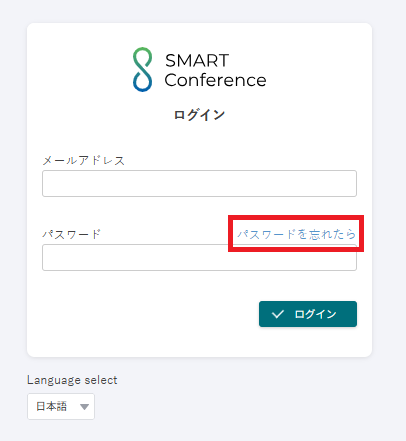
2. 再設定ページで新しいパスワードを登録
「パスワードを忘れたら」をクリックすると、メールアドレスの入力画面が表示されます。
登録されているメールアドレスを入力してください。
入力後、パスワード再設定用URLがメールで送信されます。
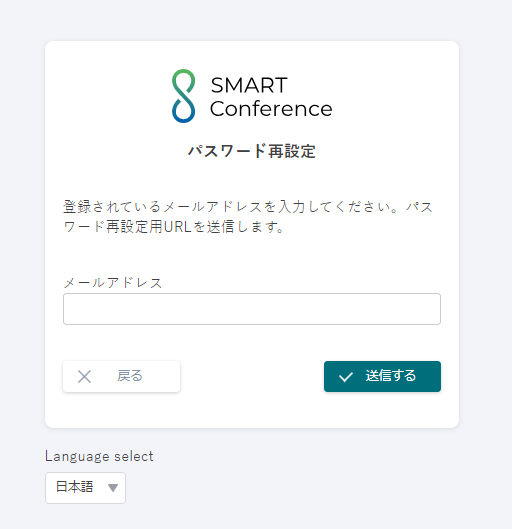
3. メールを確認し、URLをクリック
下記のようなメールが届きます。メール本文のURLをクリックしてください。
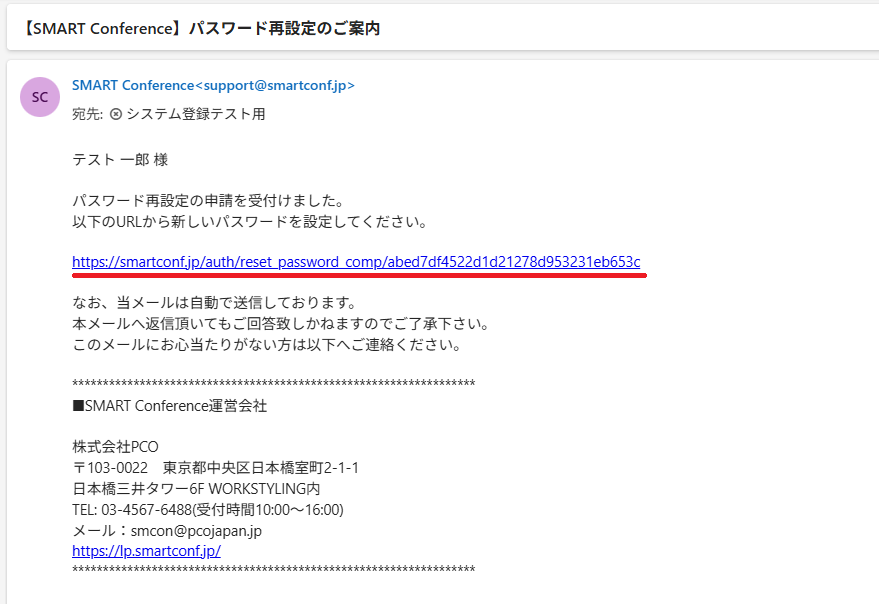
4. 新しいパスワードを設定
新規パスワード設定の画面が表示されます。
新しく設定するパスワードを入力し、「✓確定する」をクリックしてください。
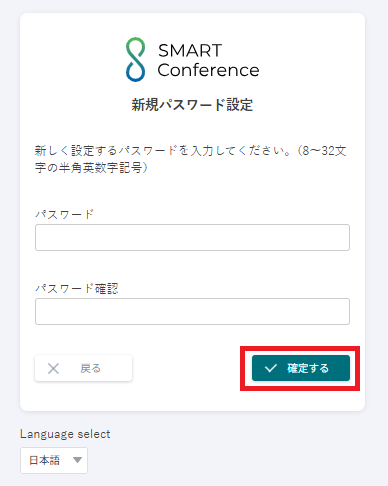
お問い合わせをご希望のお客さまへ
操作方法に関するお問い合わせ、製品の導入検討のお問い合わせなど
お客さまの疑問にお答えする各種サポート・サービスについてご案内します。
